Varem hõlmasime enamikku Windows 7-ga tutvustatud uutest funktsioonidest. Windows 7-s on veel kaks kasulikku funktsiooni. Üks on võime luua pildi varukoopia Image Backupiga ja teine on sisseehitatud taasteketta funktsioon. Taasteplaat on veel üks Windows 7 suurepärane omadus, mille abil saate eelnevalt loodud kujutise varundamise hõlpsalt taastada ilma kolmandate osapoolte tööriistu kasutamata.
Taasteplaadi puhul pakub Windows süsteemi taastamise suvandeid, mis sisaldavad mitmeid tööriistu, mis aitavad teil Windowsi tõsisest veast taastuda. Süsteemi taastekettaid saate kasutada süsteemi taastamise suvandite kasutamiseks, isegi kui teil ei ole Windowsi installi-plaati, ei leia oma Windowsi installi-plaati ega pääse teie arvuti tootja esitatud taastamisvõimalustele.
Windows 7 remondikett sisaldab süsteemi taastamise valikuid, näiteks käivitusremont, et automaatselt lahendada probleemid, mis takistavad Windowsi käivitamist, süsteemitaaste taastab teie Windows 7 varasemasse olekusse kiiresti, süsteemi pildi taastamine, et taastada teie arvuti varem loodud varukoopia abil, Mälu diagnostika, et tuvastada mälu vigu, ja käsuviip täiustatud ülesannete täitmiseks.
Taastusplaadi loomine on sama lihtne kui DVD kirjutamine operatsioonisüsteemis Windows 7 või Vista. Lihtsalt lugege allpool toodud protseduuri ja käivitage viisardi käivitamine.
Valmistage süsteemi parandamise ketas Windows 10-sse
1. samm: Sisestage menüü Start menüükasti süsteemi remondi ketas ja vajutage sisestusklahvi. Teise võimalusena võite leida taasteketta valiku varundus- ja taastekeskuses.

Samm 2: Kui teil palutakse administraatori parool, sisestage lihtsalt parool ja vajuta Enter.
3. samm: valige nõustaja aknas optiline draiv (kui teil on rohkem kui üks) ja klõpsake jätkamiseks nuppu Loo ketas .

4. etapp: oodake põlemisprotsessi lõpuleviimiseks mõni minut. Kui põlemisprotsess on lõppenud, hoidke plaat turvalises kohas.

Teid võivad huvitada ka Windows 7 taastamine USB-taaskäivitusseadmest ja Windows 8 taastekettajuhiste loomine.
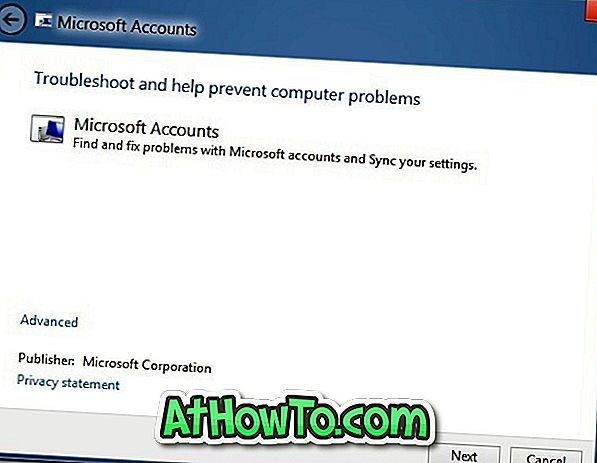


![Klassikaline algus aitab teil Windows 8 Start-ekraanilt lahkuda, kui logite sisse [Update]](https://athowto.com/img/windows-8-guides/933/classic-start-helps-you-skip-windows-8-start-screen-when-you-log.jpg)










